以前、「ストレスフリーな時間を作るためのPC活用術」で、こんな質問がありました。
”スケジュール管理とタスク管理がごちゃごちゃになるんですけど、どうやって管理しているのですか?”
その場でもちろん回答したわけですが、改めてスケジュールとタスクについて考えてみました。
ーーーーーーーーーーーーーーーーーーーーーーーーーー
【今日のテーマ】
・スケジュールとタスクは同じ時間軸で管理する
ーーーーーーーーーーーーーーーーーーーーーーーーーー
スケジュールとタスクの定義
スケジュールとタスクは、次のように定義されると思います。
・スケジュールとは、他人が絡む予定で開始時間(ときには終了時間)が確定しているもの
・タスクとは自分がやるべきこと、やると決めたことで、いつやるかは自分で決めるもの
他人が絡む以上、原則として、スケジュールの方がタスクに優先するわけです。
(タスクの優先度とスケジュールの関係については別記事で取り上げます)
これらを別々に管理しつつ、統合しています。
スケジュールの管理
MacのiCalというソフトで管理しています。
Googleカレンダーと同期していますので、iPhoneでも同様のものを編集、閲覧可能です。
iPhoneでは、Refillsというアプリを使っています。
紙のスケジュール帳は使っていません。
日時が決まった時点で、PC又はiPhoneで入力しています。
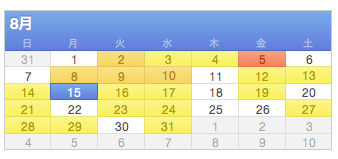
タスクの管理
Excelで自作したタスク管理ツールを使っています。
やるべきことと見積時間を自分で決めた日時に入れています。
私はこのタスク一覧に、スケジュールも組み込んでいます。
週に1回、日曜日に、カレンダーを見ながらスケジュールを入力していきます。
例えば、今日のタスクを一部示すとこんな感じです。(かっこ内は見積時間)
5:30 朝のタスク(18) 読書(30)
6:00 メルマガ(13) ブログ(37)
7:00 セミナーのKeynote作成(58)
・
・
・
8:00 外出準備開始(24)
8:30 外出(30)
・
・
・
11:30 新宿
このうち、11:30の待ち合わせ以降がスケジュールとなっています。
それまでは自分が決めたタスクをこなしていきます。
スケジュールとタスクは一括で管理した方が、把握しやすい気がします。
私はタスクにスケジュールを入力していきますが、逆にスケジュールにタスクを入力してもいいでしょう。
Googleカレンダーにタスクを入力することもできますし、タスクを予定としてカレンダーに入れることもできます。
ポイントは、タスクに時間の概念を入れることです。
所要時間の見積もりは敷居が高いかもしれませんのが、少なくとも、いつ(日時)やるかは明確にした方が管理しやすい気がします。ごちゃごちゃになることはありません。
そうしなければ、強制力があるスケジュールに追われて、タスクがなかなか終わらないという状態になってしまうでしょう。
強制力はないが、自分が将来にむけてやりたいタスクに着手できるか?は常に意識しておきたいものです。
【関連記事】
・タスク管理の本質
・タスク管理~やるべきことを交通整理する
・時間を加味したタスク管理
=========================
昨日は、トライアスロンのバイクに乗って、河川敷を南下。
ディズニーランドを経由して44kmという距離でした。
フルマラソンはこの距離を走ると思うとぞっとします(^_^;)
■著書
『税理士のためのプログラミング -ChatGPTで知識ゼロから始める本-』
『すべてをがんばりすぎなくてもいい!顧問先の満足度を高める税理士業務の見極め方』
ひとり税理士のギモンに答える128問128答
【インボイス対応版】ひとり社長の経理の基本
「繁忙期」でもやりたいことを諦めない! 税理士のための業務効率化マニュアル
ひとり税理士の自宅仕事術
リモート経理完全マニュアル――小さな会社にお金を残す87のノウハウ
ひとり税理士のセーフティネットとリスクマネジメント
税理士のためのRPA入門~一歩踏み出せば変えられる!業務効率化の方法~
やってはいけないExcel――「やってはいけない」がわかると「Excelの正解」がわかる
AI時代のひとり税理士
新版 そのまま使える 経理&会計のためのExcel入門
フリーランスとひとり社長のための 経理をエクセルでトコトン楽にする本
新版 ひとり社長の経理の基本
『ひとり税理士の仕事術』
『フリーランスのための一生仕事に困らない本』
【監修】十人十色の「ひとり税理士」という生き方
